Garmin GPSMAP_278 - инструкции и руководства
Навигатор Garmin GPSMAP_278 - инструкции пользователя по применению, эксплуатации и установке на русском языке читайте онлайн в формате pdf
Инструкции:
Инструкция по эксплуатации Garmin GPSMAP_278




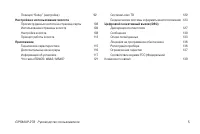
















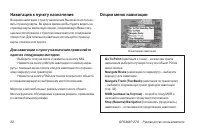
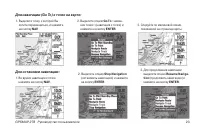


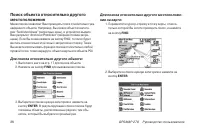
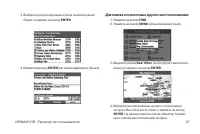

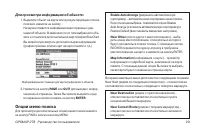

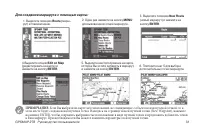


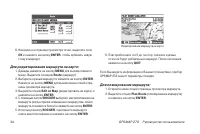


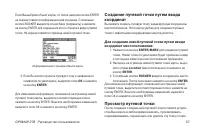
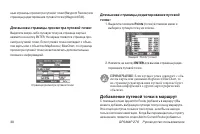








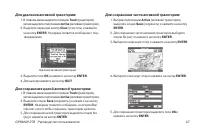
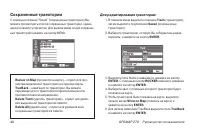







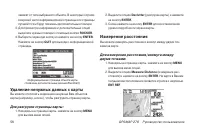
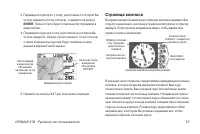
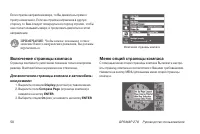

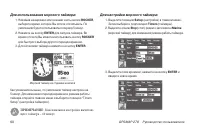





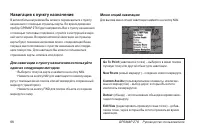
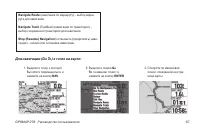
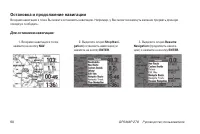

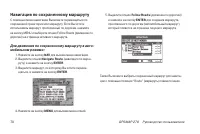




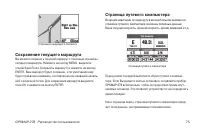



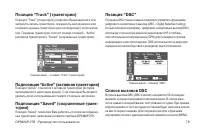

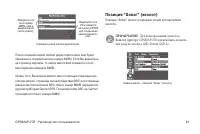



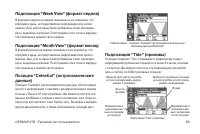
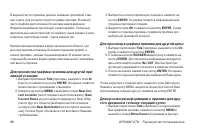

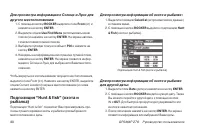

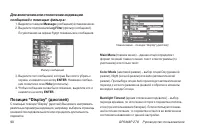
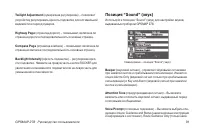

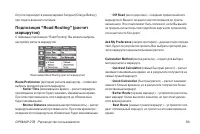

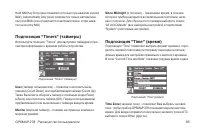


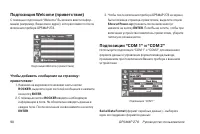












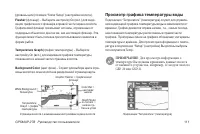


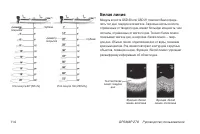


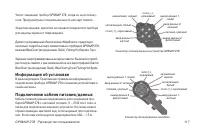














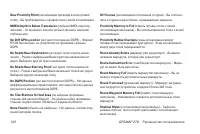








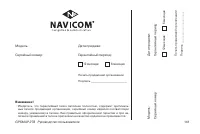

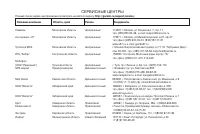
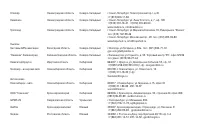
Краткое содержание
2 GPSMAP 278 Руководство пользователя Внимание! При установке прошивки с сайта garmin.com русский язык в приборе утрачивается Внимание! Если карта региона или области записана и разлочена (привязана к внутреннему номеру) на SD-карту, то никакие другие карты на эту SD-карту добавлять нельзя или каким...
GPSMAP 278 Руководство пользователя 3 Раздел Автомобильный режим включает инструкции по использованию прибора GPSMAP 278 для навигации в автомо-бильном режиме. Раздел Страницы автомобильного режима содержит подроб-ное описание каждой основной страницы и функций авто-мобильного режима (например, стра...
4 GPSMAP 278 Руководство пользователя Содержание Введение Информация о руководстве пользователя 2 Технический уход за прибором GPSMAP 278 6 Предупреждения и меры предосторожности 6 Начало работы Краткая информация о приборе 9 Зарядка устройства GPSMAP 278 10 Включение и выключение прибора GPSMAP 278...
GPSMAP 278 Руководство пользователя 5 Позиция “Setup” (настройка) 92 Настройка и использование эхолота Просмотр данных эхолота на странице карты 102 Использование страницы эхолота 103 Настройка эхолота 108 Принцип работы эхолота 112 Приложение Технические характеристики 115 Дополнительные аксессуары...
GPSMAP 278 Руководство пользователя 7 Будьте внимательны во время управления автомобилем. Не отвлекайтесь на экран прибора GPSMAP 278 и всегда следите за ситуацией на дороге. Управляя машиной, старайтесь не смотреть на экран навигатора; по возможности используйте голосовые подсказки. Во время управл...
GPSMAP 278 Руководство пользователя 9 НАЧАЛО РАБОТЫ Краткая информация о приборе Устройство GPSMAP 278 объединяет в себе цветной картплоттер и автомобильный навигатор, благодаря чему может использо-ваться и на море, и на суше. Этот портативный GPS-навигатор оснащен цветным TFT-дисплеем (256 цветов),...
10 GPSMAP 278 Руководство пользователя Зарядка устройства GPSMAP 278 Перед использованием прибора GPSMAP 278 Вы должны зарядить батарею. Подключите кабель питания к внешнему источнику питания. Вы можете пользоваться устройством во время процесса зарядки. Для зарядки батареи: 1. Поднимите резиновую з...
GPSMAP 278 Руководство пользователя 11 Включение и выключение прибора GPSMAP 278 Перед включением прибора GPSMAP 278 убедитесь, что антенна повернута вверх, как это показано на стр. 1, и устрой-ству обеспечен ясный и беспрепятственный обзор неба, необ-ходимый для приема спутниковых сигналов. После т...
12 GPSMAP 278 Руководство пользователя Прием спутниковых сигналов После включения прибор GPSMAP 278 автоматически начи-нает поиск спутников. На экране появляется страница “GPS”, и устройство в это время занимается приемом необходимых спут-никовых сигналов и расчетом местоположения. Этот процесс може...
GPSMAP 278 Руководство пользователя 13 курсу). При этом верхняя часть вида неба будет совмещена с текущим направлением движения. Для изменения ориентации вида неба нажмите на кнопку MENU. Процедура поиска спутника проходит три этапа: • Столбики мощности сигнала отсутствуют – приемник ищет отмеченные...
14 GPSMAP 278 Руководство пользователя сообщение “3D Differential”, а в столбиках мощности соответ-ствующих спутников появится буква “D”. • Lost Satellite Reception (прием спутниковых сигналов потерян) – приемник больше не принимает достаточное коли-чество сигналов для расчета местоположения 2D или ...
GPSMAP 278 Руководство пользователя 15 GPS-приемник может терять прием спутниковых сигналов из-за таких препятствий, как высокие здания, туннели и плот-ная крона деревьев. Рекомендуем Вам наблюдать за состоя-нием GPS-приемника. Подробную информацию о системе GPS Вы можете найти на сайте www.garmin.c...
16 GPSMAP 278 Руководство пользователя В автомобильном режиме нажмите и удерживайте в нажа- том положении для вызова страницы следующего поворота и прослушивания информации о следующем повороте при использовании внешнего динамика. Кнопка FIND • Нажмите для быстрого поиска путевых точек, городов и др...
GPSMAP 278 Руководство пользователя 17 Картография Устройство GPSMAP 278 поставляется с загруженной карто-графией City Navigator NT Europe v9.0.Используя дополнительные карты памяти с записанной кар-тографией и диски MapSource CD-ROM, Вы можете увеличить гибкость Вашего прибора GPSMAP 278. С помощью...
18 GPSMAP 278 Руководство пользователя Для ввода данных в поле данных: 1. С помощью кнопки ROCKER выделите нужное поле данных и нажмите на кнопку ENTER . 2. Нажимайте на верхнюю или нижнюю часть кнопки ROCKER для выбора символов. Используйте правую часть кнопки ROCKER для перемещения к следующему зн...
GPSMAP 278 Руководство пользователя 19 Использование главного меню С помощью главного меню прибора GPSMAP 278 Вы можете получить доступ к различным меню, связанным с управлением путевыми точками, системой, навигацией и интерфейсом, а также предназначенным для изменения установок. Для вызова главного...
20 GPSMAP 278 Руководство пользователя Использование режима имитации Режим имитации служит практики работы с прибором, когда Вы находитесь в закрытом помещении или прием спутниковых сигналов невозможен. Все путевые точки и маршруты, создан-ные в режиме имитации, могут быть сохранены в памяти для пос...
GPSMAP 278 Руководство пользователя 21 МОРСКОЙ РЕЖИМ Прибор GPSMAP 278 поставляется с завода с загруженной базовой картой мира, содержащей береговые линии, дороги и назем-ные объекты. Устройство GPSMAP 278 совместимо с морской картографией BlueChart g2. Страницы морского режима В морском режиме Вы м...
22 GPSMAP 278 Руководство пользователя Навигация к пункту назначения Во время навигации к пункту назначения Вы можете использо-вать страницу карты. Во время движения Вы будете видеть на странице карты малиновую линию, соединяющую Ваше теку-щее местоположение с пунктом назначения или следующим поворо...
GPSMAP 278 Руководство пользователя 23 Для навигации (Go To) к точке на карте: 3. Следуйте по малиновой линии, показанной на странице карты. Для остановки навигации: 1. Выделите точку, к которой Вы хотите перемещаться, и нажмите на кнопку NAV . 2. Выделите опцию Go To <назва- ние точки> (навиг...
24 GPSMAP 278 Руководство пользователя Человек за бортом (МОВ) С помощью функции МОВ Вы можете одновременно отметить Ваше текущее местоположение и создать прямолинейный маршрут к этой точке для быстрого реагирования в аварийных ситуациях. Для активизации функции МОВ: 1. Нажмите на кнопку NAV/MOB и у...
GPSMAP 278 Руководство пользователя 25 Поиск объекта Меню поиска позволяет Вам быстро находить адреса, рестораны, заправочные станции, гостиницы, банки/ банкоматы, города, магазины, сохраненные путевые точки и объекты POI. Для вызова меню поиска нажмите на кнопку FIND. В соответствии с настройкой по...
26 GPSMAP 278 Руководство пользователя Поиск объекта относительно другого местоположения Меню поиска позволяет Вам проводить поиск относительно уже найденного объекта. Например, Вы искали объект из катего-рии “Restricted Areas” (запретные зоны), и устройство выдало Вам результат “Anchored Prohibited...
GPSMAP 278 Руководство пользователя 27 3. Выберите в результирующем списке поисков нужный объект и нажмите на кнопку ENTER . 4. Нажмите на кнопку ENTER для начала навигации к объекту. Для поиска относительно другого местоположения: 1. Нажмите на кнопку FIND . 2. Нажмите на кнопку MENU для вызова мен...
28 GPSMAP 278 Руководство пользователя Просмотр недавно найденных объектов На странице недавно найденных объектов (Recently Found) показан список объектов, которые Вы недавно искали или использовали в качестве пункта назначения. Для просмотра списка недавно найденных объ-ектов: 1. Нажмите на кнопку ...
GPSMAP 278 Руководство пользователя 29 Для просмотра информации об объекте: 1. Выделите объект на карте или в результирующем списке поиска и нажмите на кнопку . На экране появится информационная страница с дан-ными об объекте. В зависимости от типа выбранного объ-екта и от наличия дополнительной кар...
30 GPSMAP 278 Руководство пользователя Создание и использование маршрутов В памяти устройства может храниться до 50 двухсторонних маршрутов, каждый из которых содержит до 300 точек. Создание нового маршрута Вы можете создать маршрут с помощью позиции “Route” (маршрут), выбирая путевые точки из меню ...
GPSMAP 278 Руководство пользователя 31 Для создания маршрута с помощью карты: ПРИМЕЧАНИЕ : Если Вы выбрали на карте местоположение, не совпадающее с объектом или путевой точкой, то в этом месте будет создана новая путевая точка. Находясь на странице новой путевой точки (New Waypoint), нажмите на кно...
32 GPSMAP 278 Руководство пользователя Навигация по сохраненному маршруту С помощью опции “Navigate Route” (навигация по маршруту) Вы можете выбрать сохраненный маршрут для навигации. Для навигации по сохраненному маршруту: 1. Нажмите на кнопку NAV . 2. Выделите опцию Navigate Route (навигация по ма...
GPSMAP 278 Руководство пользователя 33 2. С помощью кнопки ROCKER выделите название марш- рута и нажмите на кнопку ENTER . 3. Когда на экране появится страница просмотра марш- рута, выделите поле названия маршрута, расположен-ное в верхней части экрана, и нажмите на кнопку ENTER . Страница просмотра...
34 GPSMAP 278 Руководство пользователя 6. Находясь на странице просмотра точки, выделите поле ОК и нажмите на кнопку ENTER , чтобы добавить новую точку в маршрут. Для редактирования маршрута на карте: 1. Дважды нажмите на кнопку MENU для вызова главного меню. Выделите позицию Route (маршрут). 2. Выб...
GPSMAP 278 Руководство пользователя 35 Ввод скорости и расхода топлива для планирования маршрута 3. Введите значения скорости и расхода топлива. Вы можете также ввести дату и время отбытия. Для воз-врата на страницу просмотра маршрута нажмите на кнопку QUIT . ПРИМЕЧАНИЕ : Расход топлива в Вашем приб...
36 GPSMAP 278 Руководство пользователя • ENTER/MARK – используйте кнопку ENTER/MARK для отметки Вашего текущего местоположения. • Графический метод – используйте экран карты для выбора местоположения новой путевой точки. • Ручной метод – введите координаты путевой точки вручную. Отметка Вашего текущ...
GPSMAP 278 Руководство пользователя 37 Если Вы выбрали объект карты, то после нажатия кнопки ENTER на экране появится информационная страница. С помощью кнопки ROCKER выделите опцию Save (сохранить) и нажмите на кнопку ENTER для сохранения этого объекта в виде путевой точки. На экране появится стран...
38 GPSMAP 278 Руководство пользователя щью страницы просмотра путевой точки (Waypoint Review) или страницы редактирования путевой точки (Waypoint Edit). Для вызова страницы просмотра путевой точки: Выделите какую-либо путевую точку на странице карты и нажмите на кнопку ENTER. На экране появится стра...
GPSMAP 278 Руководство пользователя 39 текущему маршруту). Выбранная путевая точка будет добав-лена к текущему маршруту перед пунктом назначения. Для добавления путевой точки к концу маршрута: 1. Откройте страницу редактирования путевой точки и нажмите на кнопку MENU. Меню опций путевой точки 2. Выб...
40 GPSMAP 278 Руководство пользователя 2. Выделите позицию Points (точки) в главном меню. Выберите путевую точку и нажмите на кнопку ENTER . 3. Нажмите на кнопку MENU для вызова меню опций стра- ницы новой путевой точки. 4. Выделите опцию Project Location (проекция местопо- ложения) и нажмите на кно...
GPSMAP 278 Руководство пользователя 41 Для навигации (Go To) к путевой точке из списка “Points”: 1. Выберите позицию Points (точки) в главном меню и выде- лите подпозицию User (путевые точки пользователя). 2. Выделите в списке нужную путевую точку.3. Нажмите на кнопку NAV для вызова меню навигации. ...
42 GPSMAP 278 Руководство пользователя Ввод новой категории 4. С помощью кнопки ROCKER введите название категории. 5. Выделите опцию Save (сохранить) и нажмите на кнопку ENTER . Для присвоения путевой точке определенной категории: 1. Откройте страницу редактирования путевой точки. (Также Вы можете м...
GPSMAP 278 Руководство пользователя 43 Удаление путевых точек Вы можете удалять путевые точки из списка путевых точек в позиции “Points” (точки) или со страниц путевой точки. Для удаления путевой точки со страницы путевой точки выделите экранную кнопку Delete (удалить) с помощью кнопки ROCKER и нажм...
44 GPSMAP 278 Руководство пользователя Для удаления путевых точек, расположенных на определенном расстоянии: 1. Находясь на странице списка путевых точек пользова- теля (позиция “User”), выделите путевую точку, которую Вы хотите удалить, и нажмите на кнопку MENU . 2. Выделите опцию Delete By Distanc...
GPSMAP 278 Руководство пользователя 45 2. С помощью кнопки ROCKER выделите поле, расположен- ное под строкой Proximity Alarm (сигнализация вхожде- ния в зону вокруг точки), и нажмите на кнопку ENTER . 3. Выберите настройку On (вкл.) или Off (выкл.) и нажмите на кнопку ENTER . Для добавления точки в ...
46 GPSMAP 278 Руководство пользователя Запись траектории начинается сразу же после того, как устрой-ство GPSMAP 278 рассчитает местоположение. Рекомендуем Вам удалять текущую траекторию перед началом нового путе-шествия, поскольку при заполнении памяти траектории новые точки начинают записываться на...
GPSMAP 278 Руководство пользователя 47 Для удаления активной траектории: 1. В главном меню выделите позицию Track (траектория), затем выделите подпозицию Active (активная траектория). 2. Выделите экранную кнопку Clear (очистить) и нажмите на кнопку ENTER . На экране появится сообщение с под- твержде...
48 GPSMAP 278 Руководство пользователя Сохраненные траектории С помощью позиции “Saved” (сохраненные траектории) Вы можете просмотреть список сохраненных траекторий, храня-щихся в памяти устройства. Для вызова меню опций сохранен-ных траекторий нажмите на кнопку MENU. Review on Map (просмотр на карт...
GPSMAP 278 Руководство пользователя 49 7. Для просмотра траектории на карте выделите поле Map (карта) и нажмите на кнопку ENTER . Для возврата к позиции “Track” (траектория) нажмите на кнопку QUIT . 8. Для сохранения внесенных изменений выделите поле ОК и нажмите на кнопку ENTER . Навигация по актив...
50 GPSMAP 278 Руководство пользователя • Если опция Interval (интервал) на странице “Active Track” (активная траектория) настроена на Time (время), то марш-рут может не вполне точно повторять Ваш путь (используйте опцию “Resolution” – разрешение). • Если во время Вашего путешествия GPS-приемник был ...
GPSMAP 278 Руководство пользователя 51 Меню опций страницы карты Для вызова меню опций нажмите на кнопку MENU. Declutter On (Off) (вкл. (выкл.) разгрузку карты) – с помощью этой функции Вы можете отключить индикацию ненужных объ- ектов карты (например, шоссе), для разгрузки экрана. Measure Distance ...
52 GPSMAP 278 Руководство пользователя 1. Нажмите на кнопку MENU для вызова меню опций. 2. Выделите опцию Change Data Fields (изменение полей данных) и нажмите на кнопку ENTER . 3. Выделите поле, которое Вы хотите изменить, и нажмите на кнопку ENTER . 4. Нажимая на нижнюю или верхнюю часть кнопки RO...
GPSMAP 278 Руководство пользователя 53 Для просмотра/изменения информации о карте: 1. Находясь на странице карты, нажмите на кнопку MENU . 2. Выделите опцию Map Information (информация о карте) и нажмите на кнопку ENTER . На первой странице показаны семейства карт, хранящиеся на карте памяти и в уст...
54 GPSMAP 278 Руководство пользователя Ориентация карты Существует три варианта ориентации карты: North Up (по северу, как традиционные бумажные карты), Track Up (по направлению движения) и Course Up (по курсу). В режимах ориентации по направлению движения и по курсу на экране всегда показана стрелк...
GPSMAP 278 Руководство пользователя 55 Прокрутка карты С помощью курсора-стрелки Вы можете прокручивать карту и просматривать другие области карты. Когда курсор доходит до края текущей области карты, экран будет прокручиваться вперед, и Вы увидите новые области карты. Пиктограмма место-положения ост...
56 GPSMAP 278 Руководство пользователя зависят от типа выбранного объекта. В некоторых случаях в верхней части информационной страницы или страницы путевой точки будут показаны дополнительные позиции. 3. Для просмотра информации и дополнительных опций выделите нужные позиции с помощью кнопки ROCKER ...
GPSMAP 278 Руководство пользователя 57 3. Переведите курсор в ту точку, расстояние от которой Вы хотите измерить (точку отсчета), и нажмите на кнопку ENTER . Точка отсчета будет отмечена пиктограммой в виде кнопки. 4. Переведите курсор в точку, расстояние до которой Вы хотите измерить. Азимут и расс...
58 GPSMAP 278 Руководство пользователя Если стрелка направлена вверх, то Вы движетесь прямо к пункту назначения. Если же стрелка направлена в другую сторону, то Вам следует повернуться в сторону стрелки, чтобы она стала показывать вверх, и продолжать двигаться в этом направлении. ПРИМЕЧАНИЕ : Чтобы ...
GPSMAP 278 Руководство пользователя 59 Set Up Page Layout (настройка вида страницы) – настройка расположения полей на странице. Show Course Pointer/ Show Compass (показать указа- тель курса/ показать компас) – выбор индикации указа-теля курса, который позволяет определить, как далеко Вы отклонились ...
60 GPSMAP 278 Руководство пользователя Для использования морского таймера: 1. Нажимая на верхнюю или нижнюю часть кнопки ROCKER , выберите время, которое Вы хотите отсчитывать. По умолчанию будет использоваться период 5 минут. 2. Нажмите на кнопку ENTER для запуска таймера. Во время отсчета Вы может...
GPSMAP 278 Руководство пользователя 61 Страница дороги Страница дороги может использоваться и в морском, и в авто-мобильном режиме. Страница дороги Во время навигации страница дороги обеспечивает цифровое и графическое управление движением к пункту назначения. В правой части экрана расположены поля ...
62 GPSMAP 278 Руководство пользователя Меню опций страницы дороги С помощью меню опций страницы дороги Вы можете настроить поля данных и определить, какие путевые точки и траектории будут показаны на экране. В полях данных, расположенных в правой части экрана, может быть показана различная полезная ...
GPSMAP 278 Руководство пользователя 63 Страница активного маршрута Опции страницы активного маршрута Нажмите на кнопку MENU для вызова меню опций страницы активного маршрута. Deactivate (деактивировать) – остановка навигации по маршруту. Edit on Map (редактировать на карте) – редактирование маршрута...
64 GPSMAP 278 Руководство пользователя Страница местоположения Во время навигации по маршруту в морском режиме на странице местоположения показаны важные навигационные данные. По умолчанию на странице местоположения показана лента компаса, Ваши текущие координаты широта и долгота, дата и время, Ваше...
GPSMAP 278 Руководство пользователя 65 АВТОМОБИЛЬНЫЙ РЕЖИМ Ваше устройство GPSMAP 278 поставляется с загруженной картографией City Navigator Europe NT v9.0, которая содержит под-робные карты основных городских регионов Европы, включая магистрали, шоссе, местные дороги и объекты POI (рестораны, гости...
66 GPSMAP 278 Руководство пользователя Навигация к пункту назначения В автомобильном режиме Вы можете перемещаться к пункту назначения с помощью страницы карты. Во время движения прибор GPSMAP 278 будет направлять Вас к пункту назначения с помощью голосовых подсказок, стрелок и инструкций в верх-ней...
68 GPSMAP 278 Руководство пользователя Остановка и продолжение навигации Во время навигации к точке Вы можете остановить навигацию. Например, у Вас может возникнуть желание прервать длинную поездку и пообедать. Для остановки навигации: 1. Во время навигации к точке нажмите на кнопку NAV . 2. Выделит...
GPSMAP 278 Руководство пользователя 69 Для создания нового маршрута: 1. Нажмите на кнопку NAV для вызова меню навигации. 2. Выделите опцию New Route (новый маршрут) и нажмите на кнопку ENTER . 3. Находясь на странице поиска, выделите опцию Waypoints (путевые точки) и нажмите на кнопку ENTER . (Вы мо...
GPSMAP 278 Руководство пользователя 71 Редактирование маршрута Во время навигации по маршруту Вы можете редактировать активный маршрут: добавлять области и дороги, которые Вы хотите исключить из маршрута, а также использовать объезды. Кроме того, Вы можете добавлять в маршрут промежуточные остановки...
72 GPSMAP 278 Руководство пользователя Создание объезда Во время навигации по маршруту устройство GPSMAP 278 может создать объезд, чтобы Вы могли миновать участок ремонта дороги или другое препятствие. Для создания объезда: 1. Во время навигации по маршруту нажмите на кнопку NAV . 2. В меню навигаци...
GPSMAP 278 Руководство пользователя 73 5. Если Вы выбрали опцию Use Map (использовать карту), с помощью кнопки ROCKER выделите объект на карте и нажмите на кнопку ENTER . Если Вы выбрали опцию Use Find Menu (использовать меню поиска), выберите объект в меню поиска (см. п. «Поиск объектов» на стр. 17...
GPSMAP 278 Руководство пользователя 75 Страница следующего поворота Сохранение текущего маршрута Вы можете сохранить текущий маршрут с помощью страницы текущего маршрута. Нажмите на кнопку MENU, выделите опцию Save Route (сохранить маршрут) и нажмите на кнопку ENTER. Ваш маршрут будет сохранен, и по...
76 GPSMAP 278 Руководство пользователя Меню опций страницы путевого компью-тера Нажмите на кнопку MENU для вызова меню опций. Выделите нужную опцию и нажмите на кнопку ENTER. Set Up Page Layout (настройка вида страницы) – настройка расположения полей на странице и выбор количества полей данных. Chan...
GPSMAP 278 Руководство пользователя 77 Позиции главного меню GPS – просмотр информации о спутниках. Route (маршрут) – создание и хранение маршрутов. Points (точки) – просмотр сохраненных путевых точек. Track (траектории) – запись и сохранение траекторий. DSC – настройка параметров цифрового селектив...
78 GPSMAP 278 Руководство пользователя Позиция “Route” (маршруты) Позиция “Route” (маршруты) обеспечивает доступ ко всем маршрутам, которые в настоящее время хранятся в памяти устройства. С помощью данной позиции Вы можете создать и сохранить в памяти до 50 двухсторонних маршрутов, каждый из которых...
GPSMAP 278 Руководство пользователя 79 Позиция “Track” (траектории) Позиция “Track” (траектории) позволяет Вам разрешить или запретить запись траектории, определить метод записи или сохранить данные траектории для последующего использова-ния. Подменю траектории состоит из двух позиций - “Active” (ак...
80 GPSMAP 278 Руководство пользователя Список вызовов DSC Регистрационный журнал DSC При приеме вызовов DSC они автоматически заносятся в реги-страционный журнал (Log). Самый последний вызов занимает первую строку журнала. В устройстве может храниться инфор-мация о 100 вызовах. После приема 101-го в...
GPSMAP 278 Руководство пользователя 81 Страница новой записи директории После создания новой записи директории новое имя будет привязано к определенному номеру MMSI. Если Вы вернетесь на страницу журнала, то новое имя появится вместе с соот-ветствующим номером MMSI. Кроме того, Вы можете ввести имя ...
82 GPSMAP 278 Руководство пользователя Позиция “Alarms” (сигнализация) Позиция “Alarm” позволяет определить настройки сигнализа-ции устройства. При срабатывании сигнализации на экране прибора GPSMAP 278 появляется сообщение, и устройство выдает пять звуковых сигналов. Главное меню – позиция “Alarms”...
GPSMAP 278 Руководство пользователя 83 Arrival (сигнализация прибытия) - сигнализация сработает, когда Вы приблизитесь к пункту назначения на определенное расстояние, или когда до пункта назначения останется определенное время в пути. Также Вы можете использовать опцию Auto, чтобы устройство выдавал...
84 GPSMAP 278 Руководство пользователя (выше) или Below (ниже) и введите значение температуры или выберите опцию Inside (внутри) или Outside (вне) и введите диапазон температур. Для использования этой функции Вы должны принимать данные эхолота в формате NMEA. Drift (дрейф) – сигнализация сработает, ...
86 GPSMAP 278 Руководство пользователя В верхней части страницы указано название приливной стан-ции и дата, для которой строится график прилива. В нижней части графика расположена 24-часовая шкала времени. Нарастание времени происходит слева направо. Сплошные вертикальные линии проходят по графику ч...
88 GPSMAP 278 Руководство пользователя Для просмотра информации о Солнце и Луне для другого местоположения: 1. С помощью кнопки ROCKER выделите поле From (от) и нажмите на кнопку ENTER . 2. Выделите опцию Use Find Menu (использовать меню поиска) и нажмите на кнопку ENTER . На экране автома- тически ...
GPSMAP 278 Руководство пользователя 89 Чтобы вернуться к текущей дате, выделите поле Date (дата). Нажмите на кнопку MENU , выделите опцию Use Current Date (использовать текущую дату) и нажмите на кнопку ENTER . Для просмотра информации об охоте и рыбалке для другого местоположения: 1. Выделите поле ...
92 GPSMAP 278 Руководство пользователя гационные инструкции при движении по маршруту) или No Voice Prompts (все голосовые подсказки отключены). Voice Language (язык голосовых подсказок) – настройка языка голосовых подсказок. Speaker Volume (уровень громкости динамика) – настройка уровня громкости вн...
GPSMAP 278 Руководство пользователя 93 On) или переходит в режим зарядки батареи (Charge Battery) при подаче внешнего питания. Подпозиция “Road Routing” (расчет маршрутов) С помощью подпозиции “Road Routing” Вы можете выбрать настройки расчета маршрутов. Подпозиция Road Routing (расчет маршрутов) Ro...
94 GPSMAP 278 Руководство пользователя Calculate Routes for (расчет маршрута для) – расчет марш- рута для конкретного вида транспортного средства. Эта опция может быть полезна, поскольку некоторые дороги имеют ограничения для определенных видов транспорта. Avoid (элементы, исключаемые из маршрутов) ...
GPSMAP 278 Руководство пользователя 95 Held NAV Key Only (окно появляется только при нажатии кнопки NAV), Automatically Only (окно появляется только автоматиче-ски) или Both (окно появляется и автоматически, и при нажа-тии на кнопку NAV). Подпозиция “Timers” (таймеры) Используйте позицию “Timers” дл...
96 GPSMAP 278 Руководство пользователя Если на экране показана неверная дата, нажмите на кнопку MENU, выделите опцию Set Date (настроить дату) и нажмите на кнопку ENTER. Вас попросят ввести год. Прибор GPSMAP 278 будет использовать эту информацию для приема спутниковых данных и индикации верной даты...
GPSMAP 278 Руководство пользователя 97 Выбор другой геодезической системы Геодезические системы используются для описания географи-ческих местоположений в геодезической съемке, картографии и навигации. Они не являются реальными картами, встроен-ными в устройство. Меняйте геодезическую систему только...
98 GPSMAP 278 Руководство пользователя Подпозиция Welcome (приветствие) С помощью подпозиции “Welcome” Вы можете ввести инфор-мацию (например, Ваше имя и адрес), которая появится после включения прибора GPSMAP 278. Подпозиция Welcome (приветствие) Чтобы добавить сообщение на страницу-приветствие: 1....
GPSMAP 278 Руководство пользователя 99 • Garmin Data Transfer – собственный формат Garmin, используемый для обмена данными с ПК или другим устрой-ством Garmin. При подключении USB формат Garmin Data Transfer отключается, и устройство автоматически переклю-чается в формат USB. При отключении USB поле...
100 GPSMAP 278 Руководство пользователя Подпозиция “COM 1” при выбранном формате Garmin DGPS В поле состояния может быть показано одно из следующих сообщений: • Tuning (настройка) – устройство пытается настроиться на заданную частоту и скорость передачи в битах. • Scanning (сканирование) – устройств...
102 GPSMAP 278 Руководство пользователя Используйте страницу дополнительной настройки вывода NMEA для задания периода вывода данных, изменения точно-сти минут широты/долготы, выбора идентификаторов путевых точек (названия или номера), а также включения или отклю-чения состояния GPS-приемника, собств...
GPSMAP 278 Руководство пользователя 103 Для просмотра окна эхолота на странице карты: 1. Находясь на странице карты, нажмите на кнопку MENU . 2. Выделите опцию Set Up Page Layout (настройка вида страницы) и нажмите на кнопку ENTER . 3. Выделите опцию Map with Sonar (карта с эхолотом) и нажмите на кн...
104 GPSMAP 278 Руководство пользователя Страница эхолота Для изображения отраженных сигналов эхолота на экране используются следующие цвета: красный (самые сильные), оранжевый (сильные), желтый (средние), зеленый (слабые) и синий (самые слабые). С помощью опции Fish Symbols (сим-волы рыбы) Вы можете...
GPSMAP 278 Руководство пользователя 105 Также Вы можете нажать на кнопку MENU и выделить опцию для быстрого изменения часто используемых настроек и значений. Нажмите на кнопку ENTER для подтверждения новой настройки и возврата на страницу эхолота (или нажмите на кнопку QUIT для отмены). Опции настро...
GPSMAP 278 Руководство пользователя 107 прокрутки страницы эхолота справа налево. Если Вы непод-вижны, или экран эхолота движется слишком быстро, умень-шите скорость прокрутки или остановите прокрутку. Изменение размера разделенного экрана Вы можете настроить вид разделенного экрана. Эта опция может...
108 GPSMAP 278 Руководство пользователя 4. После окончания выделите поле OK и нажмите кнопку ENTER . 5. Для возврата к стандартной странице эхолота нажмите кнопку QUIT . Вместо этого Вы можете нажать на кнопку MENU , выделить опцию Hide Pointer (отключить курсор) и нажать на кнопку ENTER . Настройка...
GPSMAP 278 Руководство пользователя 109 Keel Offset (поправка на глубину киля) – эта опция позволяет пользователю внести в показания глубины, измеряемой от поверхности, поправку на глубину киля. При этом Вы смо-жете измерять глубину от нижней точки Вашего киля, а не от местоположения излучателя. Для...
110 GPSMAP 278 Руководство пользователя Калибровка скорости относительно воды. 3. По умолчанию на экране автоматически появится макси- мальное значение скорости относительно земли. Если показания скорости относительно земли отсутствуют, то вместо них будет использоваться некалиброванное мак-симально...
GPSMAP 278 Руководство пользователя 111 (уровень цели) позиции “Sonar Setup” (настройка эхолота). Flasher (флэшер) – Выберите настройку On (вкл.) для инди- кации графического флэшера в правой части экрана эхолота. Графический флэшер показывает сигналы, отраженные от подводных объектов и дна так же, ...
112 GPSMAP 278 Руководство пользователя Изменение графика температуры Для настройки графика температуры используются настройки Temperature Scale (шкала температуры) и Time Duration (период времени). Temperature Scale (шкала температуры) – служит для настройки диапазона температуры. Вы можете выбрать...
GPSMAP 278 Руководство пользователя 113 Первый сильный отраженный сигнал задает уровень дна. Более слабые вторичные отраженные сигналы обеспечивают более подробные данные. Сильные отраженные сигналы будут пока-заны на экране темным цветом, а самые сильные – красным. Расшифровка изображения на экране...
114 GPSMAP 278 Руководство пользователя Белая линия Модуль эхолота GSD 20 или GSD 21 поможет Вам опреде-лить тип дна: твердое или мягкое. Звуковые волны эхолота, отраженные от твердого дна, имеют большую мощность, чем сигналы, отраженные от мягкого дна. Тонкая «белая линия» показывает мягкое дно, а ...
GPSMAP 278 Руководство пользователя 115 Термоклины В двух словах термоклину можно описать как «разрыв» в воде, где температура меняется быстрее, чем в верхнем слое воды. На экране эхолота термоклины показаны цветами, соответ-ствующими маломощным сигналам. Одной из уникальных функций, предлагаемых ко...
116 GPSMAP 278 Руководство пользователя Скорость обновления: 1/сек., непрерывно Точность GPS: 15 м, RMS 95% DGPS (USCG): 3 - 5 м, RMS 95% DGPS (WAAS): < 3 м RMS 95% с корректировками DGPSСкорость: 0.1 узел RMS в стабильном состоянии Динамика: 6 g Дополнительные аксессуары Приведенные ниже дополни...
GPSMAP 278 Руководство пользователя 117 Чехол: защищает прибор GPSMAP 278, когда он не использу-ется. Предусмотрено специальное место для карт памяти. Защитная крышка: крепится на лицевой поверхности прибора для защиты экрана от повреждений. Диски с программным обеспечением MapSource: существует нес...
118 GPSMAP 278 Руководство пользователя Подключение прибора GPSMAP 278 к компьютеру Вы можете подключить Ваш прибор GPSMAP 278 к USB-порту компьютера с помощью входящего в комплект USB кабеля или к серийному DB-9 порту компьютера с помощью компьютер-ного интерфейсного кабеля. ПРИМЕЧАНИЕ : Перед подк...
GPSMAP 278 Руководство пользователя 119 Вас указать нахождение драйверов. Драйверы инсталлиру-ются только один раз. Затем компьютер будет автоматически обнаруживать подключенный прибор GPSMAP 278. Вы можете периодически обновлять USB драйверы. См. обновления на сайте www.garmin.com. Использование пр...
120 GPSMAP 278 Руководство пользователя ПРИМЕЧАНИЕ : Карты памяти не являются водо- непроницаемыми. Берегите их от влаги и стати-ческого электричества. Для хранения карт памяти используйте специальные коробочки, в которых они продавались. Для установки карты памяти: 1. Вставьте карту в слот, располо...
GPSMAP 278 Руководство пользователя 121 Съем GPS антенны Вы можете снять GPS антенну для использования внешней антенны. После съема антенны Вы сможете подключить внеш-нюю антенну к коннектору BNC. Информацию о подключении внешней антенны к прибору GPSMAP 278 Вы можете найти в инструкциях по установк...
122 GPSMAP 278 Руководство пользователя Система Loran TD LORAN C - это вспомогательная радиосистема для навигации, за работу и техническое содержание которой на территории США отвечает Береговая Охрана США. Название LORAN явля-ется аббревиатурой от “LOng RAnge Navigation” (навигация на большие расст...
124 GPSMAP 278 Руководство пользователя Что такое геодезическая система? Геодезическая система представляет собой математическую модель Земли, которая аппроксимирует форму Земного Шара и позволяет выполнять точные и адекватные расчеты. Физи-чески геодезическая система представлена сетью наземных отм...
GPSMAP 278 Руководство пользователя 125 положении. Функция DSC используется на море для передачи сигнала бедствия и обмена координатами местоположения.Функция передачи местоположения в обычном (неаварийном) режиме позволяет судам обмениваться своими координа-тами. После приема координат DSC оператор...
126 GPSMAP 278 Руководство пользователя звуковая сигнализация не срабатывает. Информация о место-положении передается только конкретному приемнику, а не всем пользователям DSC. При этом на экране будет показан золотистый символ в виде корабля. Прием вызовов DSC Каждый раз при приеме сигнала бедствия...
GPSMAP 278 Руководство пользователя 127 Регистрационный журнал DSC При приеме вызовов DSC они автоматически заносятся в реги-страционный журнал (Log). Самый последний вызов занимает первую строку журнала. В устройстве может храниться инфор-мация о 100 вызовах. После приема 101-го вызова самый старый...
128 GPSMAP 278 Руководство пользователя 3. Введите номер MMSI , имя и комментарии. 4. После окончания ввода выделите ОК и нажмите на кнопку ENTER . Страница новой записи директории После создания новой записи директории новое имя будет привязано к определенному номеру MMSI. Если Вы вернетесь на стра...
GPSMAP 278 Руководство пользователя 129 Настройка DSC Что такое «идентификационный номер морской мобильной службы» (MMSI)? MMSI позволяет использовать радиостанцию VHF как телефон. Для того чтобы позвонить по телефону, прежде всего, нужно знать телефонный номер. 9-значный номер MMSI играет роль теле...
130 GPSMAP 278 Руководство пользователя Пользователи за пределами США Пользователи могут получить номера MMSI в местных учреж-дениях телекоммуникации или морских регистрационных заведениях. Часто для этого необходимо получить также лицензию на бортовую станцию. Канадские пользователи Информацию о вы...
134 GPSMAP 278 Руководство пользователя Опции полей данных Ниже приведено краткое описание каждой опции полей данных. Некоторые из этих опций поддерживаются только при подключении к прибору GPSMAP 278 внешних устройств. Accuracy (точность) – Текущая точность местоположения, рассчитанного GPS-приемни...
136 GPSMAP 278 Руководство пользователя Speed (Total) (общая скорость движения). Turn (поворот) – Угол разницы между азимутом пункта назначе- ния (BRG) и текущим курсом (TRG). “L” означает, что Вы должны повернуть влево, а “R” – что Вы должны повернуть вправо. Гра-дусы обозначают угол, на который Вы...
GPSMAP 278 Руководство пользователя 137 и преобразовывать в читаемую форму данное программное обеспечение или любую его часть, а также создавать любые работы на базе данного программного обеспечения. Вы не можете экспортировать или повторно экспортировать данное программное обеспечение в любую стран...
GPSMAP 278 Руководство пользователя 141 Модель: Дата продажи: Серийный номер: Гарантийный период: Печать продающей организации Подпись ______________________ Внимание! • Убедитесь, что гарантийный талон заполнен полностью, содержит оригиналь- ные печати продающей организации, серийный номер изделия ...
142 GPSMAP 278 Руководство пользователя Если в течение гарантийного периода в изделии появляется дефект по причине его несовершенной кон-струкции, недостаточной квалификации изготовления или некачественных материалов, мы гарантируем выполнение бесплатного гарантийного ремонта (замены) дефектного изд...
Полный список сервис-центров можно посмотреть на сайте по адресу: http://garmin.ru/support/service / Название компании Область, край Регион Координаты Навиком Московская область Центральный 115407, г. Москва, ул. Речников д. 7, стр. 17, тел: (495) 933-00-46. e-mail: support@navicom.ru Ассоциация - 2...
Garmin Навигаторы Инструкции
-
 Garmin DriveSmart 66 Russia
Инструкция по эксплуатации
Garmin DriveSmart 66 Russia
Инструкция по эксплуатации
-
 Garmin DriveSmart 76 Russia
Инструкция по эксплуатации
Garmin DriveSmart 76 Russia
Инструкция по эксплуатации
-
 Garmin DriveSmart 86
Инструкция по эксплуатации
Garmin DriveSmart 86
Инструкция по эксплуатации
-
 Garmin echo_100_150
Инструкция по эксплуатации
Garmin echo_100_150
Инструкция по эксплуатации
-
 Garmin echo_200_300c_500c_550c
Инструкция по эксплуатации
Garmin echo_200_300c_500c_550c
Инструкция по эксплуатации
-
 Garmin eTrex 10
Инструкция по эксплуатации
Garmin eTrex 10
Инструкция по эксплуатации
-
 Garmin eTrex 20
Инструкция по эксплуатации
Garmin eTrex 20
Инструкция по эксплуатации
-
 Garmin eTrex 30
Инструкция по эксплуатации
Garmin eTrex 30
Инструкция по эксплуатации
-
 Garmin eTrex_Camo_Russian
Инструкция по эксплуатации
Garmin eTrex_Camo_Russian
Инструкция по эксплуатации
-
 Garmin eTrex_HCSeries
Инструкция по эксплуатации
Garmin eTrex_HCSeries
Инструкция по эксплуатации
-
 Garmin eTrex_Legend
Инструкция по эксплуатации
Garmin eTrex_Legend
Инструкция по эксплуатации
-
 Garmin eTrex_Summit
Инструкция по эксплуатации
Garmin eTrex_Summit
Инструкция по эксплуатации
-
 Garmin eTrex_Venture
Инструкция по эксплуатации
Garmin eTrex_Venture
Инструкция по эксплуатации
-
 Garmin eTrex_VentureCx_LegendCx
Инструкция по эксплуатации
Garmin eTrex_VentureCx_LegendCx
Инструкция по эксплуатации
-
 Garmin eTrex_Vista
Инструкция по эксплуатации
Garmin eTrex_Vista
Инструкция по эксплуатации
-
 Garmin eTrex_VistaCx
Инструкция по эксплуатации
Garmin eTrex_VistaCx
Инструкция по эксплуатации
-
 Garmin eTrexLegendHCx
Инструкция по эксплуатации
Garmin eTrexLegendHCx
Инструкция по эксплуатации
-
 Garmin GPS_76
Инструкция по эксплуатации
Garmin GPS_76
Инструкция по эксплуатации
-
 Garmin GPSMAP 580_585
Инструкция по эксплуатации
Garmin GPSMAP 580_585
Инструкция по эксплуатации
-
 Garmin GPSMAP 79s
Инструкция по эксплуатации
Garmin GPSMAP 79s
Инструкция по эксплуатации